
EOMONTH-formule (inhoudsopgave)
- Introductie tot EOMONTH Formula
- Hoe de EOMONTH-formule te gebruiken?
Introductie tot EOMONTH Formula
Om de EOMONTH-functie in Excel te begrijpen, moeten we eerst weten wat het betekent in eenvoudige taal en waarom we deze functie nodig hebben. Hier betekent de term "EO" "Einde van". EOMONTH betekent "Einde van de maand". EOMONTH Functie in excel wordt gebruikt om de einddatum van de respectieve maand van de gegeven datum te achterhalen. EOMONTH-functie in Excel valt onder de datum- en tijdfunctie in MS Excel.
Het helpt om de laatste dag van de maand te zoeken naar de huidige maand, afgelopen maanden en toekomstige maanden vanaf een bepaalde datum. Het helpt om vervaldata te berekenen voor crediteuren of te betalen rekeningen, evenals crediteuren of te betalen rekeningen die van kracht zijn op de laatste dag van de maand of het einde van de maand.
Syntaxis
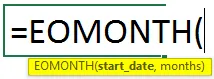
Argumenten van EOMONTH-formule:
- start _date - Dit is de opgegeven datum. Het specifieke formaat moet worden gevolgd bij het invoeren van de begindatum zoals “mm / dd / jjjj”, het standaardformaat. Anders kunnen we een aangepast formaat gebruiken. Of we kunnen ook de functie DATUM gebruiken, die ook onder de functie DATUM EN TIJD valt, om te voorkomen dat ERROR zoals #NUM! OF #WAARDE !.
- maanden - Het is altijd een numerieke waarde om aan te geven hoeveel maanden voor of na de opgegeven datum die is opgegeven in de "Start _ Datum". Het kan 0 zijn, elk positief geheel getal of elk negatief geheel getal.
Hoe gebruik je de EOMONTH-formule?
EOMONTH-formule in Excel is heel eenvoudig en gemakkelijk. Laten we begrijpen hoe we de EOMONTH-formule in Excel kunnen gebruiken met enkele voorbeelden. We zullen 2 voorbeelden van EOMONTH-functie bespreken. De eerste is voor de gegevens in een verticale matrix en de laatste is voor de gegevens in een horizontale matrix.
U kunt deze EOMONTH formule Excel-sjabloon hier downloaden - EOMONTH formule Excel-sjabloonVoorbeeld 1
Laten we een voorbeeld nemen om de EOMONTH-functie te begrijpen.
Bruce Banner wil de laatste dag van de maand voor de opgegeven data vinden zonder rekening te houden met nee. van de maand in het heden, in het verleden of in de toekomst. Dus schrijft Bruce de datums gedaan.
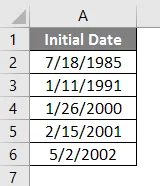
Dan schrijft hij het nee op. van de maand vereist met 0, positieve of negatieve hele getallen.
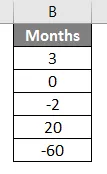
Nu heeft hij een lijst met datums met hun respectieve nr. maanden te gebruiken.
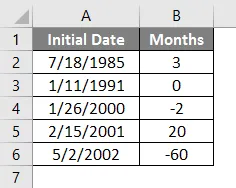
Als Bruce Banner de laatste dag van de maand wil vinden, kan hij de EOMONTH-functie gebruiken. In C3-cel voegt hij de functie EOMONTH toe, = EOMONTH (A2, B2). Waarbij A2 de startdatum is. B2 is het nee. van maanden vereist met 0, positieve of negatieve hele getallen.
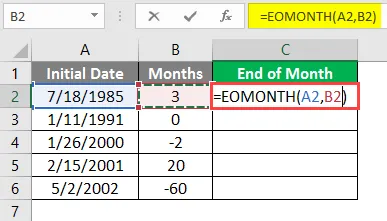
Daarom wordt het resultaat weergegeven in numerieke waarden.

Om het in datumformaat te converteren, moeten we de volgende stappen volgen,
Selecteer de cel C2 - ga naar het tabblad Start onder de groep Nummers - klik in het vervolgkeuzemenu om Korte datum te selecteren.

Daarom wordt het resultaat in datumformaat weergegeven.
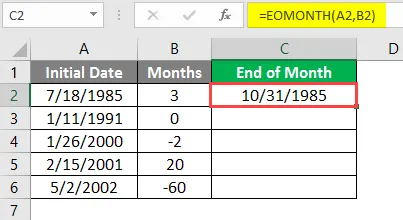
Nu sleept Bruce de formule naar beneden of kopieert deze naar andere cellen.

Bruce krijgt alle vereiste einddatum van de maand.
Voorbeeld 2
Laten we een ander voorbeeld van EOMONTH nemen bij het berekenen van de kredietperiode van de schuldeisers door rekening te houden met de laatste dag van de maand vanaf de gegeven datum met betrekking tot de factuurdatum van de transactie.
Laten we eens kijken naar een bedrijf met de naam A1B1 Pvt Ltd. Scarlett Johansson, een financieel analist, wil de analyse van de vergrijzing van de crediteur ontdekken. Ze moet het weten op basis van de laatste datum van de gegeven maand.
Om dit te bereiken, moet ze de gegevens van de schuldeiser in MS Excel registreren. Ze voert de details van de factuurdatum, de naam van de crediteur, het factuurnummer en het factuurbedrag in. Nu voert ze in cel D1 een datum in, bijvoorbeeld 19 mei 2019. Ze gebruikt de functie DATUM zodat er geen #WAARDE is! Fout voor een niet-geïdentificeerde datumwaarde. Ze voert = DATE in (2019, 05, 19).
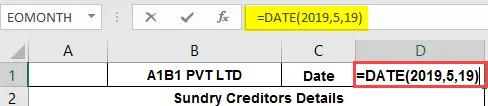
Daarom wordt datum 19 mei 2019 weergegeven in cel D1.
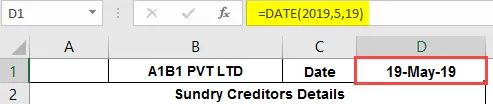
Ze moet het verschil in datum controleren tussen de factuurdatum en de laatste dag van de opgegeven datum.
Ze wil vinden in 3 categorieën zoals minder dan 30 dagen, 31-60 dagen en meer dan 61 dagen.

1. Om de gegevens van "minder dan 30 dagen" te vinden, voert ze in cel E4 een waarde van de IF-functie in,
= IF (EOMONTH ($ D $ 1, 0) -A4 <= 30, D4, ””)
Waar,
D1 is de gegeven datum.
A4 is de factuurdatum.
D4 is de factuurwaarde.
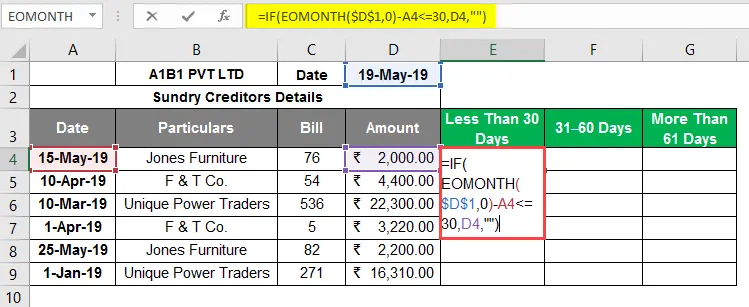
Daarom wordt de factuurwaarde weergegeven als de voorwaarde voldoet. Vervolgens moet ze de formule naar beneden slepen in geval van andere schuldeisers.
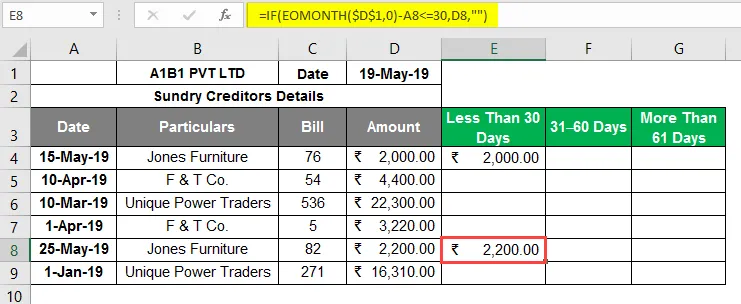
2. Om de gegevens van “ 31 - 60 dagen ” te vinden, voert ze in cel F4 een waarde van zowel IF als EN-functies in,
= IF (AND (EOMONTH ($ D $ 1, 0)-A5> = 31, EOMONTH ($ D $ 1, 0)-A5 <= 60), D5, ””)
Waar,
D1 is de gegeven datum.
A4 is de factuurdatum.
D4 is de factuurwaarde.
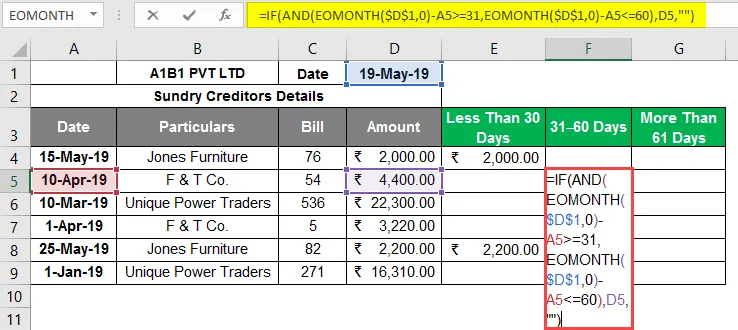
Daarom wordt de factuurwaarde weergegeven als de voorwaarde voldoet. Vervolgens moet ze de formule naar beneden slepen in geval van andere schuldeisers.
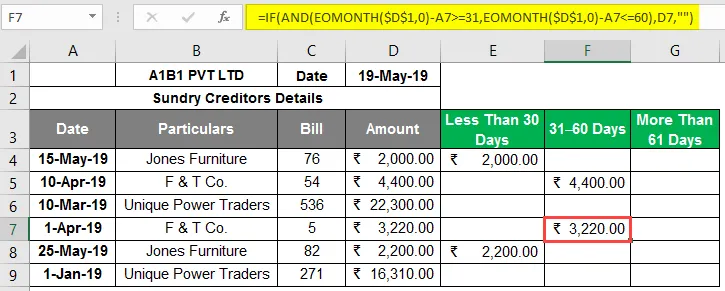
3. Ten slotte voert ze in cel G4 de waarde van de IF-functie in om de gegevens van ' meer dan 61 dagen ' te vinden,
= IF (EOMONTH ($ D $ 1, 0) -A6> = 61, D6, ””)
Waar,
D1 is de gegeven datum.
A4 is de factuurdatum.
D4 is de factuurwaarde.
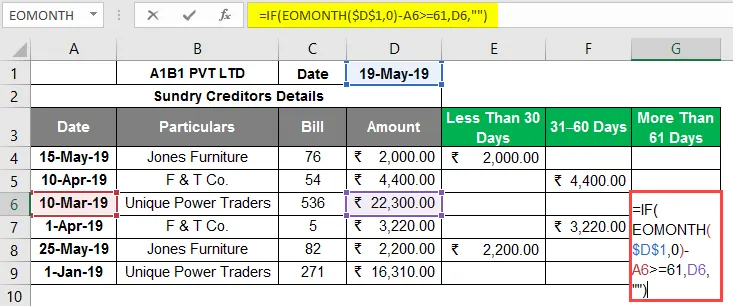
Daarom wordt de factuurwaarde weergegeven als de voorwaarde voldoet. Vervolgens moet ze de formule naar beneden slepen in geval van andere schuldeisers.
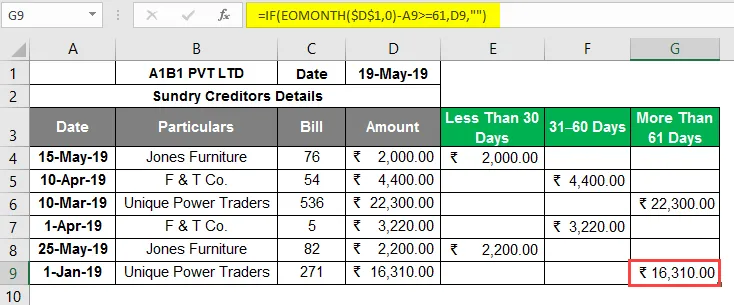
Dit helpt Scarlett om een duidelijk beeld te krijgen van waar de schuldeisers van A1B1 Pvt Ltd staan en welke schuldeiser als prioriteit moet worden genomen en de betaling zo snel mogelijk moet worden uitgevoerd.
In dit geval moeten Unique Power Traders beide factuurbetalingen zo snel mogelijk worden gewist.
Dingen om te onthouden over EOMONTH-formule in Excel
- Juiste datums worden gegeven om # waarde te voorkomen! Fout.
- De datumfunctie kan worden gebruikt zodat er mogelijk geen ongeldige datums zijn vanwege de indeling.
- In maanden argument Als de waarde in decimalen staat, duurt het alleen het positieve of negatieve gehele getal en niet de decimale cijfers.
Aanbevolen artikelen
Dit is een gids voor EOMONTH-formule in Excel. Hier bespreken we hoe de EOMONTH-formule in Excel te gebruiken, samen met praktische voorbeelden en een downloadbare Excel-sjabloon. U kunt ook onze andere voorgestelde artikelen doornemen -
- WEEKDAG Formule in Excel
- VBA-datumnotatie
- HYPERLINK-formule in Excel
- WAARDE-formule in Excel